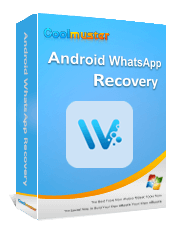Cara Mengembalikan Pesan WhatsApp Satu Kontak yang Terhapus dengan/tanpa Cadangan

"Saya menghapus kontak yang pernah saya miliki di WhatsApp. Saya ingin memulihkan riwayat obrolan, percakapan, dan gambar yang pernah saya miliki dalam obrolan tertentu dengan orang itu. Bisakah saya memulihkannya atau hilang selamanya?"
- dari Quora
Situasi ini mungkin terjadi pada siapa pun di antara kita. WhatsApp adalah aplikasi komunikasi yang digunakan oleh jutaan orang di seluruh dunia. Lebih dari 100 miliar pesan WhatsApp dibagikan ke seluruh dunia setiap hari. Alhasil, banyak orang ingin mengetahui cara mengembalikan pesan WhatsApp yang terhapus dari satu kontak untuk memulihkan pesan WhatsApp yang penting. Panduan ini membahas berbagai cara memulihkan pesan WhatsApp yang terhapus, apa pun penyebab hilangnya pesan tersebut.
Cara terbaik dan paling efisien untuk memulihkan pesan WhatsApp Anda yang hilang adalah dengan menggunakan alat pemulihan data yang andal. Dengan alat canggih ini, memulihkan obrolan WhatsApp Anda yang hilang sangatlah mudah, bahkan Anda tidak memiliki cadangan. Salah satu contoh aplikasi pemulihan data profesional yang populer adalah Android Data Recovery . Alat ini dirancang untuk pengguna Android . Dengan alat ini, memulihkan data WhatsApp Anda yang hilang menjadi mudah dan luar biasa. Ini memungkinkan Anda memulihkan file WhatsApp yang hilang karena penghapusan yang tidak disengaja, kesalahan rooting perangkat, penanganan data yang tidak tepat, kerusakan sistem , serangan virus, masalah SD, dll. Dengan Pemulihan Data Android , Anda tidak perlu lagi khawatir.
Fitur Utama Pemulihan Data Android :
Gunakan aplikasi Pemulihan Data Android untuk memulihkan pesan WhatsApp Android yang terhapus dengan mengikuti langkah-langkah sederhana di bawah ini:
01 Buka aplikasi di komputer Anda setelah Anda mengunduh dan menginstalnya. Gunakan kabel USB untuk menghubungkan ponsel Anda ke komputer dan aktifkan mode debugging di ponsel Anda untuk mengaktifkan aplikasi mendeteksi ponsel Android Anda.

02 Aplikasi Pemulihan Data Android akan mendeteksi ponsel Android Anda dan memandu Anda melalui langkah-langkah mengaktifkan mode debugging pada perangkat. Ketuk tombol OK untuk melanjutkan ke langkah berikutnya.

03 Pilih WhatsApp dari antarmuka dan tekan tombol Berikutnya untuk mulai memindai data Android yang dipilih.

04 Anda akan diberitahu bahwa proses pemindaian standar telah selesai. Tekan tombol OK , pilih, dan pratinjau obrolan yang ingin Anda pulihkan. Klik Pulihkan untuk mengembalikan chat WhatsApp yang hilang.

Memulihkan pesan WhatsApp yang dihapus dari satu kontak menjadi jauh lebih sederhana dengan cadangan yang sudah ada sebelumnya. Oleh karena itu, sangat disarankan untuk membuat cadangan data WhatsApp Anda secara berkala. Berikut adalah beberapa metode mudah untuk memanfaatkan cadangan WhatsApp untuk memulihkan data Anda yang hilang.
Jika Anda telah mencadangkan data WhatsApp di iPhone ke iTunes sebelum menghapusnya, Anda dapat langsung memulihkan pesan WhatsApp yang terhapus dari satu kontak melalui Coolmuster iPhone WhatsApp Recovery . Selain memulihkan dari cadangan iTunes, Coolmuster iPhone WhatsApp Recovery juga dapat mencadangkan data iPhone WhatsApp ke komputer Anda .
Sorotan Pemulihan WhatsApp iPhone Coolmuster :
Ikuti langkah-langkah sederhana di bawah ini untuk mempelajari cara mengambil obrolan WhatsApp menggunakan Coolmuster iPhone WhatsApp Recovery:
01 Pertama, unduh dan instal Coolmuster iPhone WhatsApp Recovery di PC Anda. Luncurkan program dan pilih Pulihkan dari File Cadangan iTunes .

02 Kemudian, pilih file cadangan yang diinginkan dan tekan Mulai Pindai . Jika file cadangan tidak dapat dilacak, klik Pilih untuk menentukan lokasinya.

03 Setelah pemindaian, pratinjau file dan pilih file yang ingin Anda pulihkan. Setelah Anda menentukan pilihan, klik " Pulihkan ke Komputer " untuk mulai memulihkan dari cadangan iTunes.

Bagaimana cara memulihkan pesan WhatsApp yang dihapus dari satu kontak? Anda juga dapat langsung memulihkan pesan WhatsApp yang hilang menggunakan iTunes , asalkan Anda telah mencadangkan data ponsel Anda ke iTunes. Pulihkan percakapan WhatsApp Anda yang terhapus dengan mengikuti langkah-langkah sederhana di bawah ini:
Langkah 1. Luncurkan iTunes di komputer Anda setelah menginstalnya. Hubungkan ponsel Anda ke komputer menggunakan kabel USB. Masukkan kode sandi atau izin ponsel Anda ketika diminta melakukannya.
Langkah 2. iTunes akan mendeteksi ponsel Anda secara otomatis setelah membuat sambungan. Klik ikon iPhone untuk mengakses ponsel Anda di antarmuka iTunes. Pilih opsi Komputer Ini . Tekan tombol Pulihkan Cadangan di antarmuka iTunes.

Langkah 3. Pilih cadangan terbaru dari daftar cadangan. Klik tombol Pulihkan untuk mengambil cadangan iTunes.
Langkah 4. Nyalakan ulang ponsel dan pastikan Anda tidak memutuskan sambungannya dari komputer hingga proses sinkronisasi selesai.
Catatan: Saat memulihkan cadangan iTunes secara langsung, sering kali Anda harus menghapus semua data saat ini di iPhone terlebih dahulu, lalu memulihkan dari cadangan. Proses pemulihan data relatif lambat, dan tidak mungkin memulihkan data tertentu secara selektif; sebaliknya, seluruh cadangan harus dikembalikan ke perangkat. Oleh karena itu, jika Anda ingin memulihkan data WhatsApp yang terhapus dari cadangan iTunes, kami tetap menyarankan penggunaan Coolmuster iPhone WhatsApp Recovery .
iCloud adalah fitur iPhone yang hebat untuk mencadangkan data ponsel Anda. Memulihkan pesan WhatsApp Anda yang hilang dari iCloud sangat sederhana, terutama jika Anda telah mencadangkan data Anda di iCloud . Pulihkan obrolan WhatsApp Anda yang hilang dari iCloud dengan mengikuti langkah-langkah di bawah ini:
Langkah 1. Buka WhatsApp di iPhone Anda dan navigasikan ke Pengaturan > Obrolan > Cadangan Obrolan untuk menentukan apakah ada file cadangan iCloud yang paling relevan. Jika ya, lanjutkan ke langkah berikutnya.
Langkah 2. Copot pemasangan WhatsApp dari iPhone Anda, lalu pasang kembali. Luncurkan aplikasi dan selesaikan proses verifikasi dengan memverifikasi nomor telepon Anda.
Langkah 3. Setelah memverifikasi nomor telepon Anda, ketuk opsi Pulihkan Riwayat Obrolan untuk memulai pengambilan data WhatsApp Anda.

Bagaimana cara mengembalikan pesan WhatsApp yang terhapus dari satu kontak di Android ? WhatsApp memiliki fitur pencadangan yang memungkinkan Anda mencadangkan pesan WhatsApp Anda di Google Drive . Gunakan cadangan Google Drive Anda untuk memulihkan pesan yang hilang dari satu kontak di Android dengan mengikuti langkah-langkah sederhana di bawah ini:
Langkah 1. Copot pemasangan WhatsApp dari ponsel Anda dan pasang kembali.
Langkah 2. Siapkan kembali telepon Anda dengan memasukkan nomor telepon Anda dan memverifikasinya.
Langkah 3. Ketuk tombol Pulihkan ketika WhatsApp meminta pemulihan dari Google Drive.
Langkah 4. Tetap bersabar selama proses pemulihan berlangsung. Klik pada tombol Berikutnya . Setelah beberapa saat, pesan WhatsApp yang hilang akan dikembalikan ke WhatsApp Anda.

Bisakah saya mengambil kembali pesan WhatsApp yang dihapus? Ya, dengan bantuan cadangan lokal WhatsApp , memulihkan Pesan WhatsApp yang hilang dari satu kontak di Android dapat dilakukan dengan mudah. Berikut langkah sederhana cara mengembalikan pesan WhatsApp yang terhapus dari salah satu kontak di Android :
Langkah 1. Temukan data WhatsApp Anda dengan meluncurkan aplikasi File Manager , ketuk folder WhatsApp , dan tekan folder Databases .
Langkah 2. Sekarang Anda dapat melihat semua file cadangan yang tersedia. Identifikasi cadangan yang berisi obrolan Anda yang hilang dan ganti namanya menjadi msgstore.db.crypt12 dari msgstore-YYYY-MM-DD.1.db.crypt12 . Pastikan Anda tidak mengubah nama ekstensi crypt.

Langkah 3. Copot pemasangan aplikasi WhatsApp, pasang kembali, dan atur dengan memasukkan dan memverifikasi nomor telepon.
Langkah 4. Anda akan diminta untuk memulihkan obrolan yang hilang dari penyimpanan lokal. Ketuk tombol Pulihkan untuk memulai proses.

Langkah 5. Semua data yang dicadangkan akan dipulihkan, dan Anda dapat mengakses pesan yang hilang dari kontak tertentu.
Anda dapat menggunakan salah satu metode yang dibahas di atas untuk mendapatkan kembali pesan WhatsApp yang dihapus di ponsel Anda. Namun, kami menyarankan Anda menggunakan alat profesional seperti Pemulihan Data Android dan Pemulihan WhatsApp iPhone Coolmuster untuk mengurangi kerumitan pemulihan data.
Artikel Terkait:
[ASK] Cara Memulihkan Pesan WhatsApp 1 Tahun Tanpa Cadangan di Android & iOS
Cara Mengembalikan Pesan WhatsApp yang Terhapus Tanpa Backup ( iOS & Android )
Cara Melihat Pesan WhatsApp yang Dihapus Pengirimnya dalam Hitungan Menit
13 Aplikasi Pemulihan WhatsApp Teratas untuk Android & iPhone